Произошла ошибка чтения диска [РЕШЕНО]
Опубликовано: 2017-07-29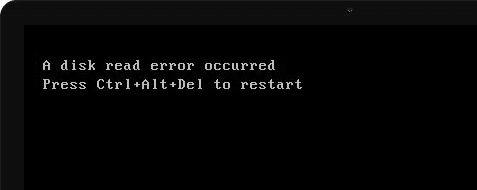
Если вы столкнулись с этой ошибкой, вы не загрузитесь в Windows и застрянете в цикле перезагрузки. Полное сообщение об ошибке: «Произошла ошибка чтения диска. Нажмите Ctrl+Alt+Del для перезагрузки», что означает, что вам нужно нажать Ctrl+Alt+Del, чтобы перезагрузить компьютер, вы снова увидите этот экран с ошибкой, следовательно, цикл перезагрузки. Теперь единственный способ выйти из этого бесконечного цикла перезагрузки — исправить причину этой ошибки, и только тогда вы сможете нормально загрузиться в Windows.
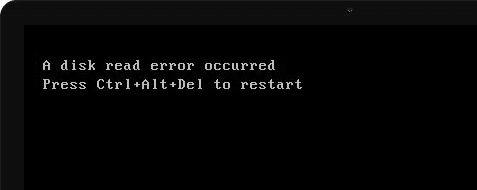
Вот различные возможные причины этой ошибки:
- Поврежденный или неисправный жесткий диск
- Поврежденная память
- Ослабленные или неисправные кабели жесткого диска
- Поврежденный BCD или загрузочный сектор
- Неправильный порядок загрузки
- Аппаратные проблемы
- Неправильная конфигурация MBR
- Неправильная конфигурация MBR
- проблема с биосом
- Неверный активный раздел
Это различные проблемы, которые могут вызвать «Произошла ошибка чтения диска», но наиболее распространенной причиной этой ошибки, по-видимому, является неверная конфигурация MBR или отсутствие активного раздела. Итак, не теряя времени, давайте посмотрим, как исправить ошибку чтения с диска с помощью приведенного ниже руководства по устранению неполадок.
Содержание
- Произошла ошибка чтения диска [РЕШЕНО]
- Способ 1: установите правильный приоритет загрузочного диска
- Способ 2: проверьте, не работает ли жесткий диск
- Способ 3: проверьте, правильно ли подключен жесткий диск
- Способ 4: запустить Memtest86+
- Способ 5: запустить автозагрузку/автоматическое восстановление
- Способ 6. Запустите средство проверки системных файлов (SFC) и проверьте диск (CHKDSK)
- Способ 7: исправить загрузочный сектор и восстановить BCD
- Способ 8: изменить активный раздел в Windows
- Способ 9: изменить конфигурацию SATA
- Способ 10: выполнить восстановление системы
Произошла ошибка чтения диска [РЕШЕНО]
Примечание. Обязательно удалите все загрузочные компакт-диски, DVD-диски или флэш-накопители USB, подключенные к ПК, прежде чем следовать перечисленным ниже методам.
Способ 1: установите правильный приоритет загрузочного диска
Вы можете увидеть ошибку «Произошла ошибка чтения диска», потому что порядок загрузки не был установлен должным образом, что означает, что компьютер пытается загрузиться с другого источника, на котором нет операционной системы, поэтому это не удается. Чтобы решить эту проблему, вам нужно установить жесткий диск в качестве главного приоритета в порядке загрузки. Давайте посмотрим, как установить правильный порядок загрузки:
1. Когда ваш компьютер запустится (перед экраном загрузки или экраном ошибки), несколько раз нажмите клавишу Delete или клавишу F1 или F2 (в зависимости от производителя вашего компьютера), чтобы войти в программу настройки BIOS .
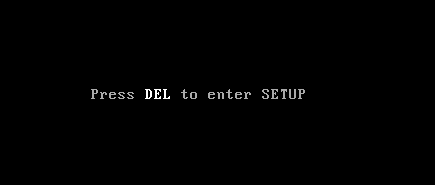
2. Когда вы войдете в программу настройки BIOS, выберите вкладку Boot из списка опций.
![Порядок загрузки установлен на Жесткий диск | Произошла ошибка чтения диска [РЕШЕНО]](/uploads/article/137/A7CGXdz8rsZ3bTxU.jpg)
3. Теперь убедитесь, что жесткий диск компьютера или твердотельный накопитель установлен в качестве главного приоритета в порядке загрузки. Если нет, используйте клавиши со стрелками вверх или вниз, чтобы установить жесткий диск вверху, что означает, что компьютер сначала будет загружаться с него, а не с любого другого источника.
4. Наконец, нажмите F10, чтобы сохранить это изменение и выйти. Это обязательное исправление Произошла ошибка чтения диска , если нет, то продолжайте.
Способ 2: проверьте, не работает ли жесткий диск
Если вы по-прежнему не можете исправить ошибку чтения с диска, скорее всего, ваш жесткий диск неисправен. В этом случае вам необходимо заменить старый жесткий диск или твердотельный накопитель на новый и снова установить Windows. Но прежде чем делать какие-либо выводы, вы должны запустить диагностический инструмент, чтобы проверить, действительно ли вам нужно заменить жесткий диск или нет.

Чтобы запустить диагностику, перезагрузите компьютер и, когда компьютер загрузится (до экрана загрузки), нажмите клавишу F12. Когда появится меню «Загрузка», выделите параметр «Загрузка в служебный раздел» или параметр «Диагностика», нажмите клавишу ввода, чтобы запустить диагностику. Это автоматически проверит все оборудование вашей системы и сообщит, если будет обнаружена какая-либо проблема.
Способ 3: проверьте, правильно ли подключен жесткий диск
В большинстве случаев эта ошибка возникает из-за неправильного или ненадежного подключения жесткого диска, и чтобы убедиться, что это не так, вам необходимо проверить свой компьютер на наличие ошибок в подключении.
Важно: не рекомендуется вскрывать корпус вашего ПК, если он находится на гарантии, так как это аннулирует вашу гарантию, в этом случае лучшим подходом будет доставить ваш ПК в сервисный центр. Кроме того, если у вас нет никаких технических знаний, не связывайтесь с ПК и найдите опытного специалиста, который поможет вам проверить неисправность или ослабление соединения жесткого диска.
![Проверьте правильность подключения жесткого диска компьютера | Произошла ошибка чтения диска [РЕШЕНО]](/uploads/article/137/SNlLDp1DGcwzvRGB.jpg)
После того, как вы проверили правильность подключения жесткого диска, перезагрузите компьютер, и на этот раз вы сможете исправить ошибку чтения диска.
Способ 4: запустить Memtest86+
Примечание. Прежде чем начать, убедитесь, что у вас есть доступ к другому компьютеру, так как вам нужно будет загрузить и записать Memtest86+ на диск или USB-накопитель.
1. Подключите флэш-накопитель USB к вашей системе.
2. Загрузите и установите программу автоматической установки Windows Memtest86 для USB-ключа.
3. Щелкните правой кнопкой мыши файл изображения, который вы только что загрузили, и выберите опцию « Извлечь сюда ».
4. После извлечения откройте папку и запустите программу установки Memtest86+ USB .
5. Выберите, что вы подключены к USB-накопителю для записи программного обеспечения MemTest86 (это отформатирует ваш USB-накопитель).

6. После завершения описанного выше процесса вставьте USB-накопитель в ПК, выдав сообщение об ошибке чтения диска A.
7. Перезагрузите ПК и убедитесь, что выбрана загрузка с флешки.
8. Memtest86 начнет тестирование на наличие повреждений памяти в вашей системе.
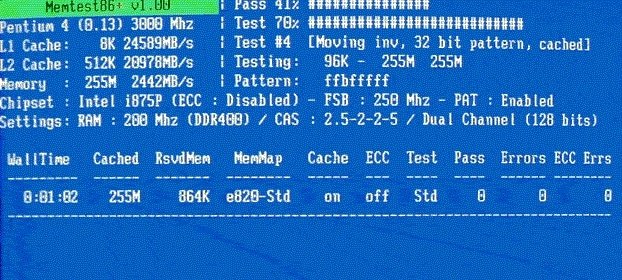
9. Если вы прошли все проверки, то можете быть уверены, что ваша память работает правильно.
10. Если некоторые из шагов не увенчались успехом, то Memtest86 обнаружит повреждение памяти, что означает, что ваша «Произошла ошибка чтения диска» из-за плохой / поврежденной памяти.

11. Чтобы исправить ошибку чтения с диска , вам необходимо заменить оперативную память, если обнаружены плохие сектора памяти.
Способ 5: запустить автозагрузку/автоматическое восстановление
1. Вставьте загрузочный установочный DVD-диск или диск восстановления Windows 10 и перезагрузите компьютер.
2. Когда будет предложено нажать любую клавишу для загрузки с CD или DVD, нажмите любую клавишу , чтобы продолжить.

3. Выберите предпочтительный язык и нажмите Далее. Нажмите Восстановить компьютер в левом нижнем углу.
![Ремонт вашего компьютера | Произошла ошибка чтения диска [РЕШЕНО]](/uploads/article/137/jN8xfVAdXAtxmMyz.png)
4. На экране выбора параметра нажмите « Устранение неполадок».

5. На экране устранения неполадок выберите параметр «Дополнительно».

6. На экране «Дополнительные параметры» нажмите « Автоматическое восстановление» или «Восстановление при загрузке».
![запустить автоматический ремонт | Произошла ошибка чтения диска [РЕШЕНО]](/uploads/article/137/z4sW1hXJgrencxpd.png)
7. Дождитесь завершения автоматического восстановления Windows/восстановления при загрузке.
8. Перезапустите, и вы успешно исправите ошибку чтения диска при загрузке , если нет, продолжайте.
Читайте также: Как исправить, что автоматическое восстановление не может восстановить ваш компьютер.
Способ 6. Запустите средство проверки системных файлов (SFC) и проверьте диск (CHKDSK)
1. Нажмите клавишу Windows + X, затем нажмите «Командная строка» («Администратор»).
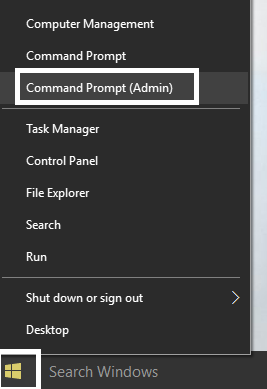
2. Теперь введите в cmd следующее и нажмите Enter:
sfc/scannow sfc /scannow /offbootdir=c:\ /offwindir=c:\windows

3. Дождитесь завершения описанного выше процесса и после его завершения перезагрузите компьютер.
4. Затем запустите CHKDSK, чтобы исправить ошибки файловой системы.
5. Дождитесь завершения описанного выше процесса и снова перезагрузите компьютер, чтобы сохранить изменения.
Способ 7: исправить загрузочный сектор и восстановить BCD
1. Используя описанный выше метод, откройте командную строку с помощью установочного диска Windows.
![Командная строка из дополнительных параметров | Произошла ошибка чтения диска [РЕШЕНО]](/uploads/article/137/MkPRGs3Fn8RZeAU3.png)
2. Теперь введите следующие команды одну за другой и нажимайте Enter после каждой:
bootrec.exe /FixMbr bootrec.exe /FixBoot bootrec.exe /RebuildBcd
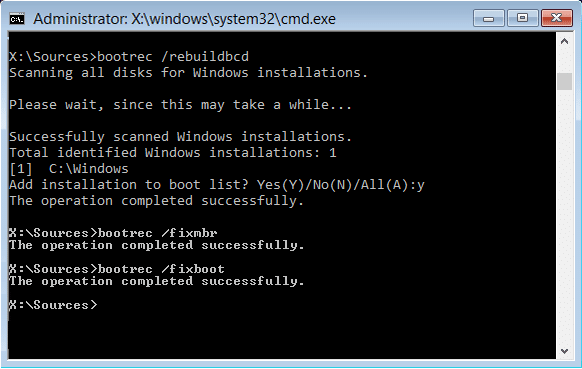
3. Если вышеуказанная команда не удалась, введите следующие команды в cmd:
bcdedit/экспорт C:\BCD_Backup с: загрузка компакт-диска атрибут bcd -s -h -r ren c:\boot\bcd bcd.old загрузочная запись /RebuildBcd
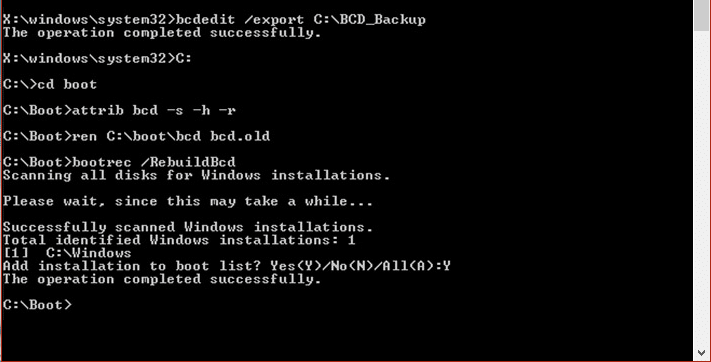
4. Наконец, выйдите из cmd и перезапустите Windows.
5. Кажется, этот метод исправляет ошибку чтения с диска при запуске , но если он не работает, продолжайте.
Способ 8: изменить активный раздел в Windows
1. Снова перейдите в командную строку и введите: diskpart
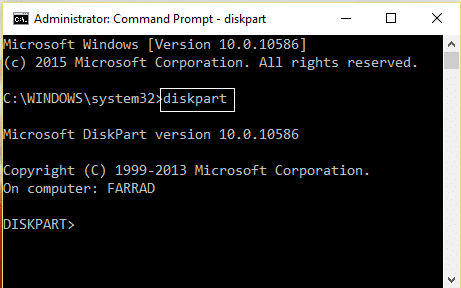
2. Теперь введите эти команды в Diskpart: (не вводите DISKPART)
DISKPART> выберите диск 1
DISKPART> выберите раздел 1
ЧАСТЬ ДИСКА> активна
ДИСК> выход
![отметить активный раздел diskpart | Произошла ошибка чтения диска [РЕШЕНО]](/uploads/article/137/GpfXKEL8LZjMZy3R.png)
Примечание. Всегда отмечайте активным раздел, зарезервированный системой (обычно 100 МБ), а если у вас нет раздела, зарезервированного системой, отметьте диск C: как активный раздел.
3. Перезапустите, чтобы применить изменения, и посмотрите, сработал ли метод.
Способ 9: изменить конфигурацию SATA
1. Выключите ноутбук, затем включите его и одновременно нажмите F2, DEL или F12 (в зависимости от вашего производителя)
войти в настройки BIOS.
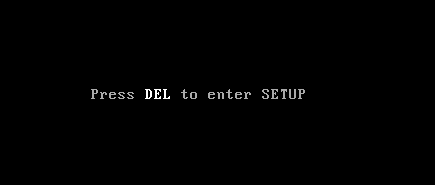
2. Найдите параметр под названием « Конфигурация SATA».
3. Нажмите «Настроить SATA как» и измените его на режим AHCI.
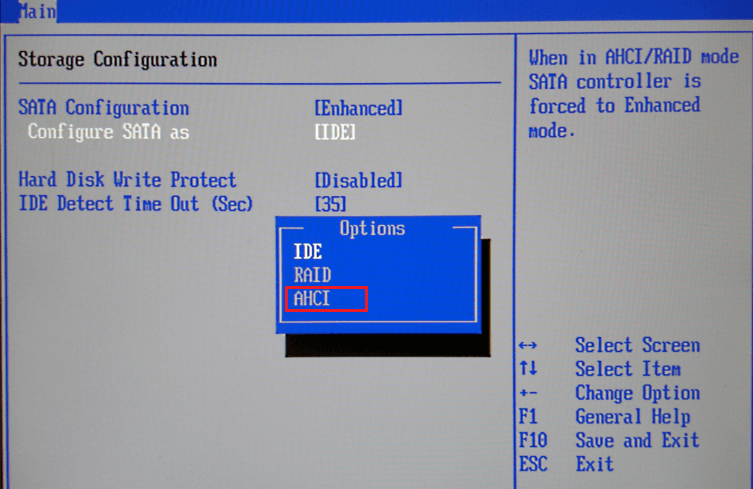
4. Наконец, нажмите F10, чтобы сохранить это изменение и выйти.
Способ 10: выполнить восстановление системы
1. Вставьте установочный носитель Windows или диск восстановления/диск восстановления системы, выберите языковые настройки и нажмите «Далее».
2. Нажмите Восстановить компьютер внизу.
![Ремонт вашего компьютера | Произошла ошибка чтения диска [РЕШЕНО]](/uploads/article/137/jN8xfVAdXAtxmMyz.png)
3. Теперь выберите «Устранение неполадок », а затем «Дополнительные параметры».
4. Наконец, нажмите « Восстановление системы » и следуйте инструкциям на экране, чтобы завершить восстановление.

5. Перезагрузите компьютер, чтобы сохранить изменения.
Рекомендуемые:
- Включить или отключить предварительный просмотр миниатюр в Windows 10
- Исправлена ошибка, из-за которой Windows не могла автоматически определить настройки прокси-сервера этой сети.
- Исправление несистемного диска или сообщения об ошибке диска
- Изменить настройку тайм-аута экрана блокировки в Windows 10
Вот и все, вы успешно исправили ошибку чтения с диска [РЕШЕНО] , но если у вас все еще есть какие-либо вопросы относительно этого поста, не стесняйтесь задавать их в разделе комментариев.
